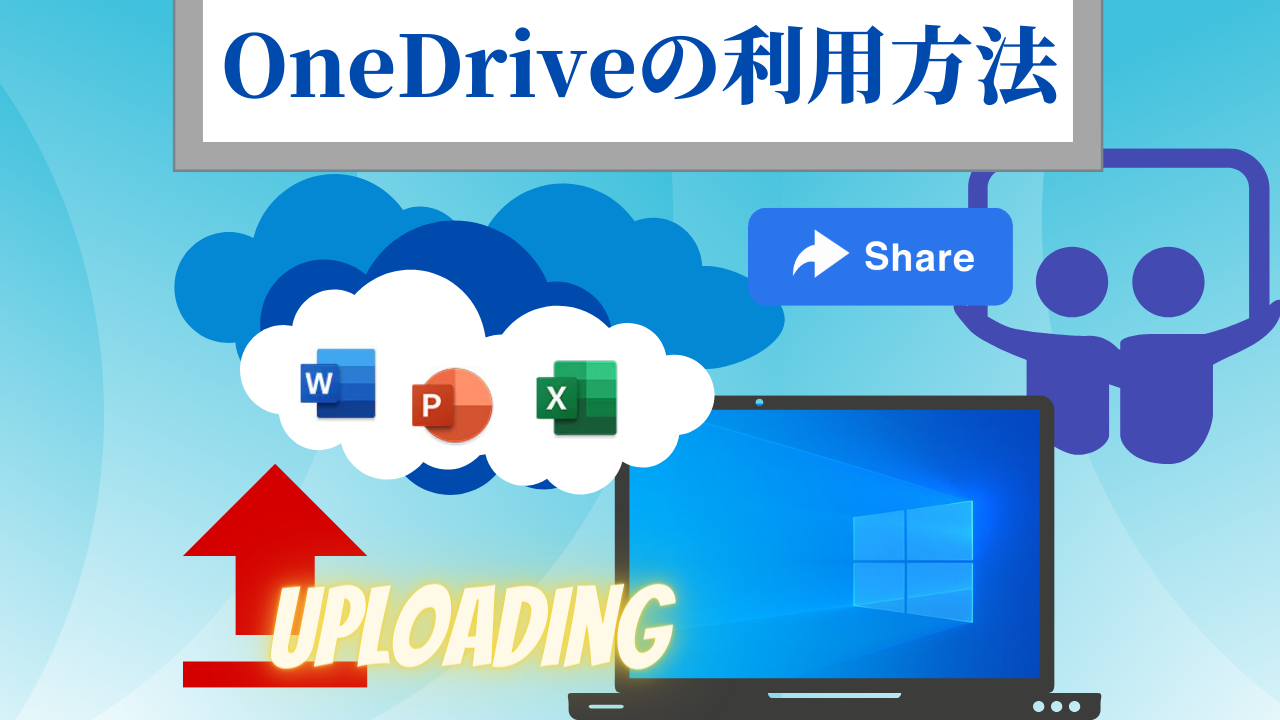「シャットダウン」とは、パソコンのシステム(WindowsなどのOS)を終了させ、電源をOFFにすることです。この「シャットダウン」を行うことで正しく電源を切ることができます。(①ファイルの保存・②メモリー内容の保存・③ネットワーク周辺機器の切断)
一般的な家電製品や携帯電話は、電源ボタンを押すことで電源をOFFにしますが、パソコンはこの「シャットダウン」をすることで、電源をOFFにします。パソコンの電源ボタンを長押しすることで、強制的に電源をOFFにすることもできますが、これはシステムファイルの破損や、ハードウエアの故障などの原因となりますので、正しい操作で電源をOFFにしましょう。
完全シャットダウンの方法(Windows11 の場合)
シャットダウンの手順
1.「スタート」ボタン→ 2.電源マーク→ 3.「シャットダウン」の順にクリックします。これで電源はオフとなります。
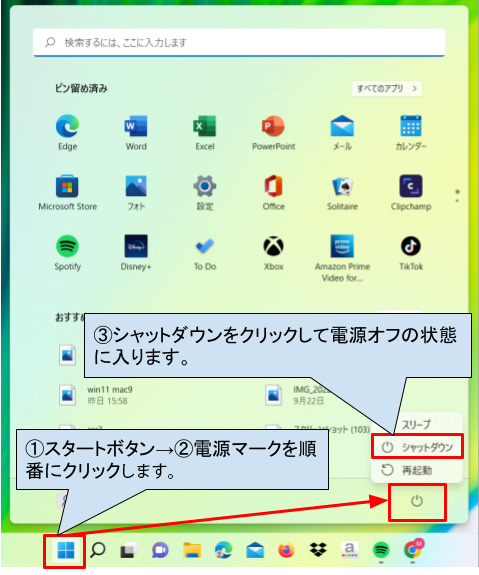
完全シャットダウンの設定
OSがWindows8以降のパソコンは、通常のシャットダウンと完全シャットダウンとの2種類のシャットダウンが存在します。パソコンや周辺機器の動作が不安定な場合、完全なシャットダウンを行うことで症状が改善することがあります。一部のシステム情報を読み込みなおすため完全にWindows11を終了します。そのため通常のシャットダウンに比べると次回の起動が若干遅くなります。
手順1.エクスプローラーを表示し、左上の[↑]の マークをクリックしてデスクトップの表示にします。 次に[コントロールパネル] をクリックしてください。
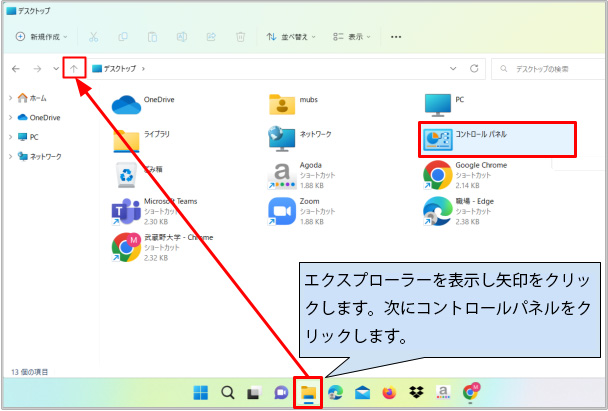
手順2.次に[ハードウェアとサウンド]をクリックしてください。
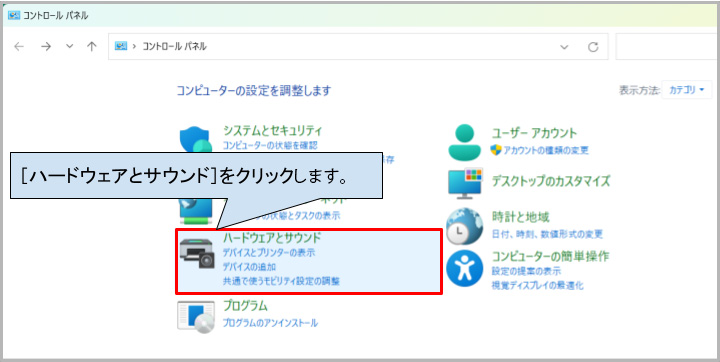
手順3. 電源オプションの[電源ボタンの動作の変更]をクリックしてください。
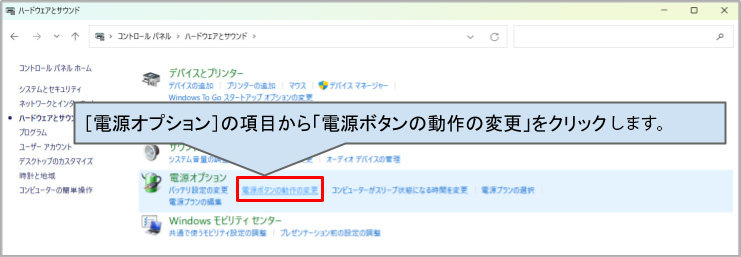
手順4.[電源ボタンの定義とパスワード保護の有効化]の「現在利用可能ではない設定を変更します」をクリックしてください。
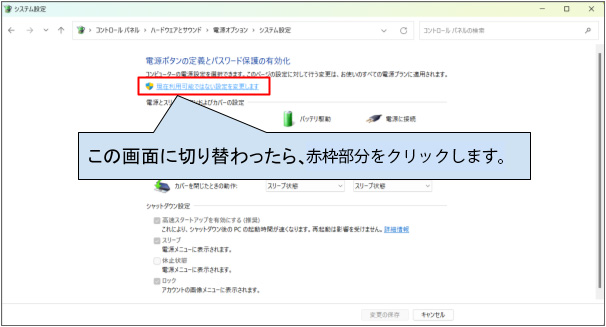
手順5.次に[シャットダウン設定]から「高速スタートアップを有効にする(推奨)」のチェックボックスからチェック ☑ を外してください。外したら[変更の保存]をクリックしてください。
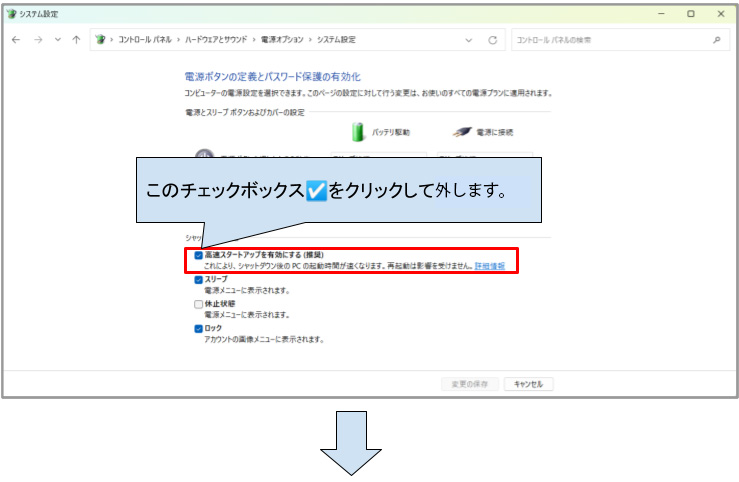
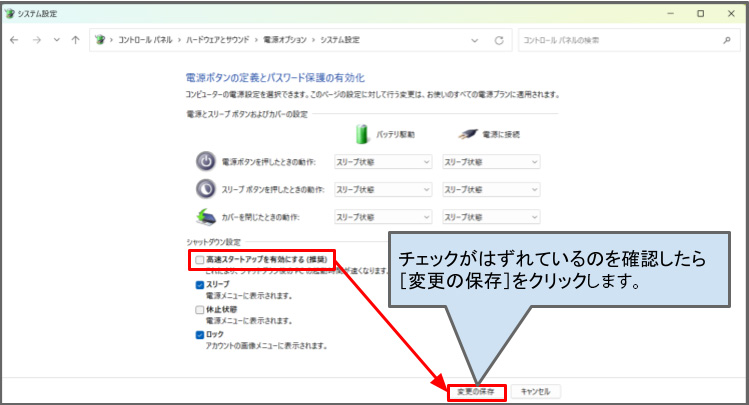
これで完全シャットダウンの完了となります。
(注意:起動に若干の時間を要する場合があります。)
よくある質問